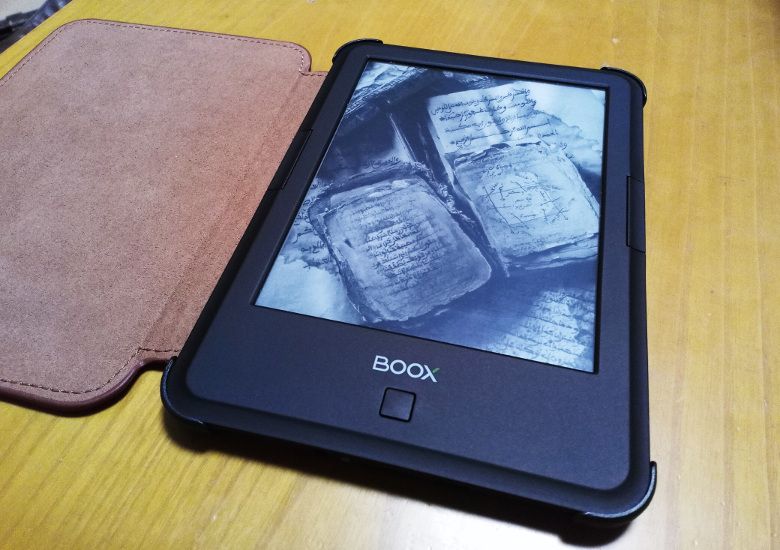
こんにちは、natsukiです。このたびレビューさせていただくのは、電子ペーパーのディスプレイを持つONYX社の電子書籍リーダー「BOOX C67ML Carta2」です。いやー、これは使用目的どうこうを越えてめちゃくちゃに面白いガジェットですよ。このたびのレビュー機を提供していただいたBanggoodには、この場を借りてお礼申し上げます。ありがとうございます。
ともかく、玄人向けな部分はあるけれど、いじくればいじくるほど危険な中毒性を持つ機体です。かなり冗長なレビューとなってしまいましたが、それでもこの機体の魅力は語りつくせない。しばらくの間、お付き合いいただければと思います。
目次
1.いったいコレは何なのか

で、そもそもコレはいったい何なのかといえば、基本的には、電子ペーパーを搭載した電子書籍リーダーです。同類の製品としては、Kindleリーダーや楽天Koboリーダーが有名ですね。KindleリーダーやKoboリーダーが特定業者の専用機であるのに対し、このBOOX C67MLはOSにAndroid4.2を採用して汎用性を得ています。
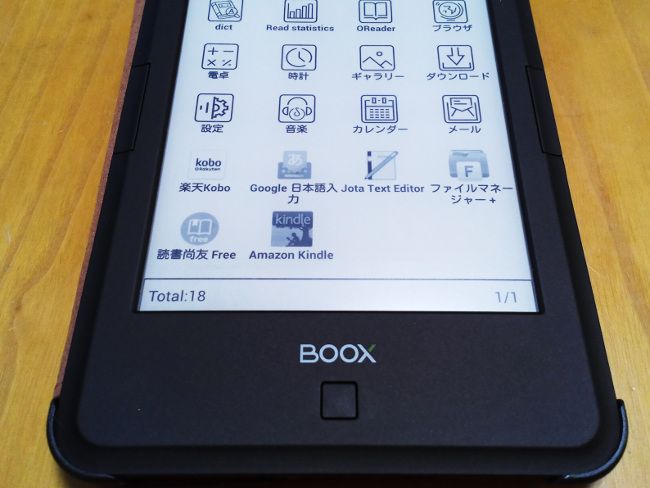
この通り。Kindleアプリもkoboアプリも青空文庫も、あらゆる電子書籍が、これ1台で可能というわけです。
で、まずは気になるのが、「電子ペーパー」って何なの? ってところですよね。その特徴を列挙すると、「白黒」「目に優しい」「省電力」「素早い切り替えが苦手」といったところでしょうか。雰囲気としては、ゲームボーイ以前の「液晶」に近い、と言えば、分かる人には分かる? 百聞は一見にしかず。今回は動画をご用意しました。
と、こんな感じ。1画面1画面をカメラのシャッターを切るように表示するので、「ページをめくる」ような動作には向いていますが、ご覧のように画面をスクロールするような「動き」は表現できません。そのかわり、発光させなくても十分な視認性があり、「紙」のように読むことができます。ライトを完全に消すとわら半紙のような感じになります。
極論、この製品の魅力は、すべて「電子ペーパー」に集約されます。「ンなもん、カラーでヌルヌル動く液晶で十分じゃん」と言われてしまったらそれまで。この「電子ペーパー」を味わい尽くせるところにこそ、この製品の面白みがあります。
2.スペック
CPUはデュアルコアのCortex-A9でRAMは512MB… とかいってもあんまり意味がないですね。あくまで電子書籍リーダーなので、処理能力は通常のAndroid端末に比べてはるかに劣ります。そこで勝負するものではないので。
価格帯のかぶる、KindleリーダーとKoboリーダーとの比較表を作ってみました。特徴的な部分に色つけしてあります。こうしてみると、いずれもハードのスペックはさほど変わらず、BOOX C67ML Carta2の個性は、あくまで「OSがAndroidである」というところにあるというのが分かります。あとは、microSDに対応しているところも重要ですね。ちなみに、Koboリーダーは、旧機種ではmicroSDに対応していたのですが、新機種はいずれのバージョンでもオミットされました。ああ、一応、表では省きましたが、BOOX C67ML Carta2のみ、3.5mmイヤホンジャックもあります。
なお、BOOX C67MLシリーズは地道に少しずつ改善を加えてきて、電子ペーパーの世代、解像度、バッテリー容量などなどなど、さらにはOSとは別のファームウェアのアップデートによって、初期のものとはまったく別物になっています。検索してみると、日本にもファンがけっこういるらしくこの製品のレビューはけっこう見つかるのですが、バージョンによって相当に仕様が異なっているようです。現段階の最新機種は、今回レビューしているBOOX C67ML「Carta2」です。古い世代の機種もまだ販売されているので、注文の際はスペックをよく見て、間違えないようにしてください。
3.システム面の特徴
先に結論を言います。確かに汎用性は高いです。が、それを活かすのは一手間かかります。最低限、apkファイルからのアプリのインストールができる程度の知識は必要です。しかしまた、その苦労がなんとも楽しい。
まず、あくまで「電子書籍リーダー」です。基本的に動作はもっさりしていて、ウェブブラウジングは一応できますがかなり重く、あくまで補助的機能と割り切るべきです。もちろん、動画視聴なんかもってのほか。これらは、処理能力以前に電子ペーパーの特性によるものです。この点は、是非、Kindleシリーズ最高スペックのKindle Oasisの動画検索をしてみてください。後で、レビュー機の動画をいくつか紹介しますが、現状の電子ペーパー端末の中では最高クラスのものであるKindle Oasisの動作と比較していただくと、このBOOX C67ML Carta2の性能のレベルが分かりやすいかと思います。
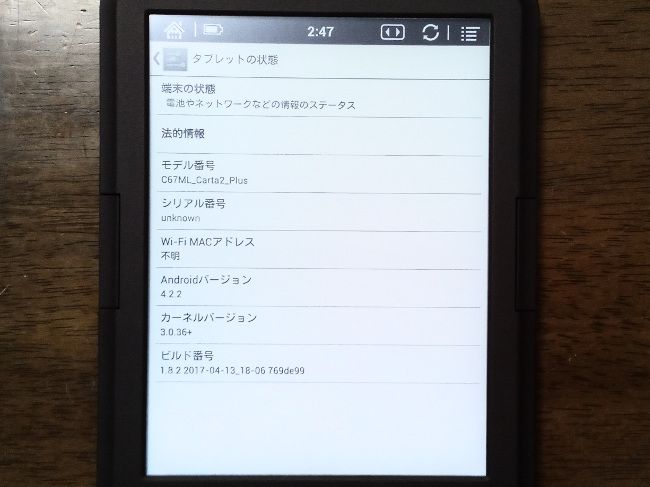
さて、最大の特徴のAndroidですが、バージョン4.2というのがちょいとくせ者で、すでに古くなりつつあり、インストールできるアプリが限られてきます。例えば、後述のようにKindleアプリの最新バージョンはAndroid4.4以降対応のためインストールできませんし、Koboアプリも不具合が発生しました(Android7.1なら問題ないことを確認済み)。
また、ファームウェア。画像では「ビルド番号」の部分です。先述のように、Androidのバージョンとは別に、専用のファームウェアも定期的にバージョンアップを重ねています。ONYX社は、この製品に限らず、まめにファームウェアの更新を続けており、しかも、それが単なるバグフィックスにとどまらず、機能を拡張したり果てはAndroidのバージョンまでアップしたりと、使い勝手を大幅に改善するアップデートも少なくなく、その姿勢は非常に好感を持てます。一方、結果的に、ファームウェアのバージョンによって使用感がまったく異なってくることもあるわけで…
今回のレビュー機のファームウェアは、ちゃんと最新の「ver1.8.2」です。このバージョンアップで、アプリのインストール領域がほぼ倍になるなどの大きな改善がなされています。よっしゃ! …と、ガッツポーズしたのもつかの間。
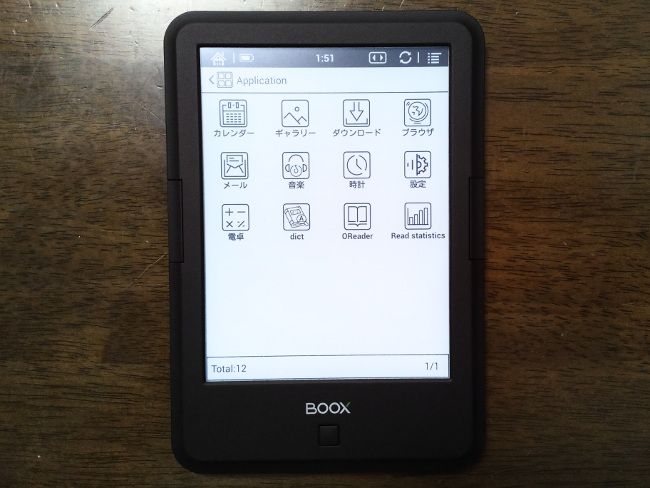
プリインストールアプリです。最小限なのはいいとして、あれ? Googleの「Play Store」がない… 商品写真にはアイコンがあるし、いろんなレビューを見ていてもデフォルトで入っているようなので、これは最新版のファームウェアのアップデートにともない、はじかれてしまった感じでしょうか?
そんなわけで、今回のレビューでは、各種アプリのインストールはapkファイルをPCから放り込んで行っております。apkって何? とか、どうやって手に入れるの? とかは、省略させていただきます。もちろん、自力で「Play Store」を突っ込むというのが最も根本的解決なんでしょうが、なにしろあまりに特殊な機体のため、一般的なAndroidの常識が通用するかも怪しく、怖すぎるのでそれはやってません。
さてさて、前置きが長くなってしまいました。では、いよいよレビューに入りたいと思います。
4.開封、起動と初期設定
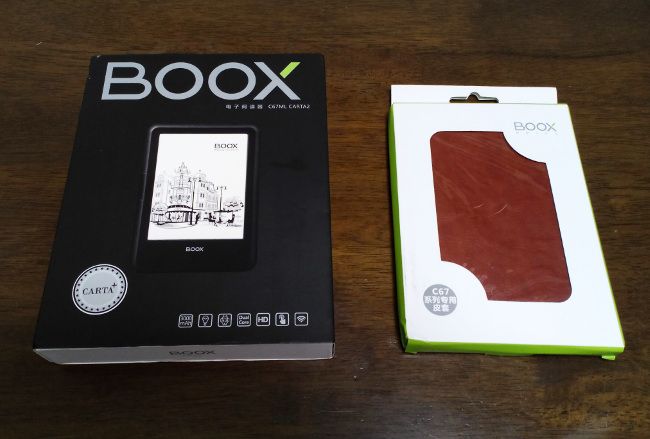

外箱と、同梱品です。最小限の構成で特に説明は要らないですね。電源アダプターもありません。説明書に、PCからか、5V-1Aのアダプターで充電してね、と書いてあります。
専用ケースが付いてきたのはありがたいところ。スタンドになったりするわけではないですが、皮っぽく仕上げてあって質感もよく、必要十分。カバーを閉じることで自動スリープもします。本体はプラスチック製ですが、マット加工でしっとりとした肌触り。スクリーンは、本体より凹んでいるので、ケースがあれば保護フィルムは無しでも大丈夫そうです。
起動時の設定
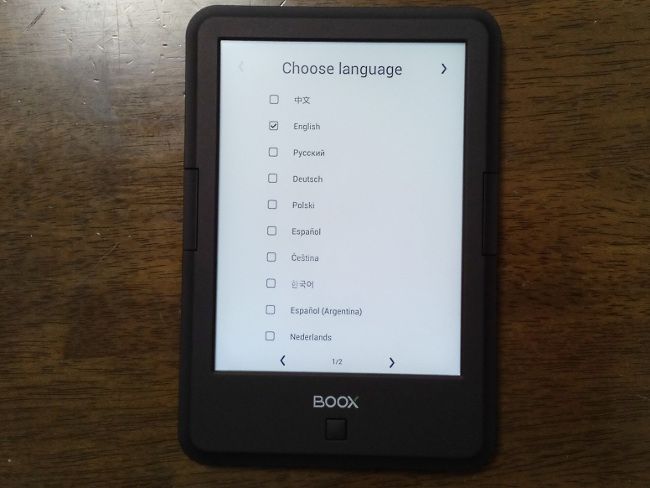
起動時には、日本語は選べません。起動してから設定し直せるので、とりあえず英語を選びます。
後は、電源が落ちるまでの時間などを設定するだけです。特に迷うことはないでしょう。もちろん、後から設定し直せますし。
日本語化
めでたく起動したら、早速、いくつか設定をいじるところがあります。
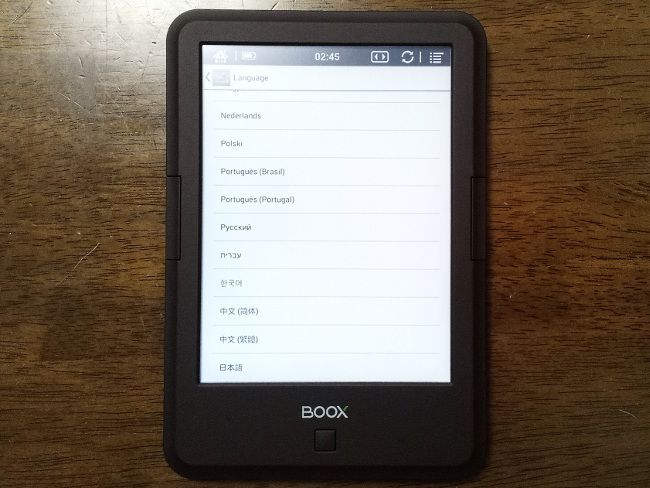
とりあえず言語について。下の「Setting」から「Language>Language>言語」で、ちゃんと日本語が選べます。これによってAndroidの素の部分は日本語化されますが、本機独自のインターフェース部分は英語のままです。この辺は、スマホのカスタムROMでおなじみですね。
5.インターフェース
物理インターフェース
まず、ボタンやポート類を見ておきましょう。

真ん中下のボタンは「戻る」ボタンです。左右側面のボタンは、プリインストールされているアプリにおいて、右が「進む」左が「戻る」で機能する「ページめくりボタン」です。また、後述の独自機能で音量の上下ボタンにもなります。この設定により、音量ボタンでページめくりをするアプリでも、このボタンを「ページめくりボタン」として利用することが可能です。電子書籍を読む際は、このボタンがあるかないかで快適さがまったく違います。
なお、「戻る」ボタン長押しでライトのON/OFF、右側のページめくりボタン長押しで、画面の強制リフレッシュが行えます。
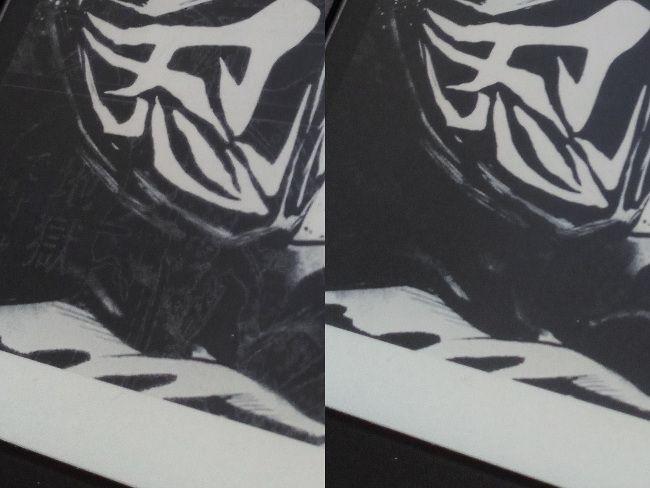
リフレッシュというのは何かというと、電子ペーパーは画面切り替えをするたびに、前の画面の残像が多少残ってしまうのですが、これを掃除する機能です。画像は、左がリフレッシュ前、右がリフレッシュ後です。これは、ほっといても定期的に行われます。動画の中で、一瞬ディスプレイが真っ黒になるのがそれです。
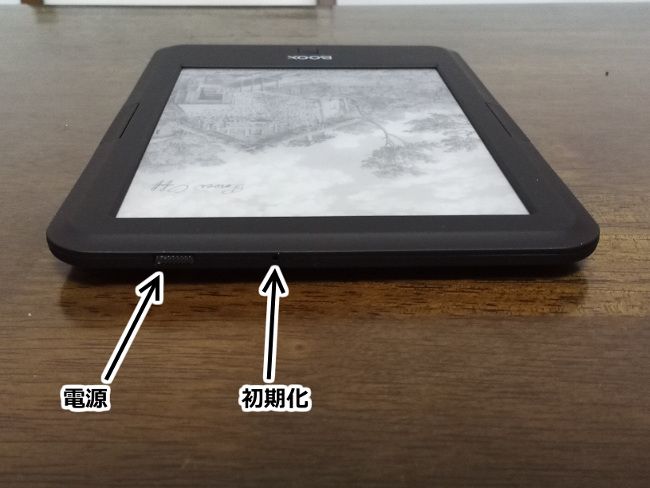
筐体上面には、リセット穴と電源スイッチ。

筐体下面には、左からイヤホンジャック、microSDスロット、電源兼用microUSBポートです。
ディスプレイのインターフェース
さて、電子ペーパー画面です。中身はAndroidとはいえ、白黒画面とグレースケールのため、この画面に適したユーザーインターフェースが採用されています。ランチャーを入れて変えることもできますが、まずは、このインターフェースで行きましょう。
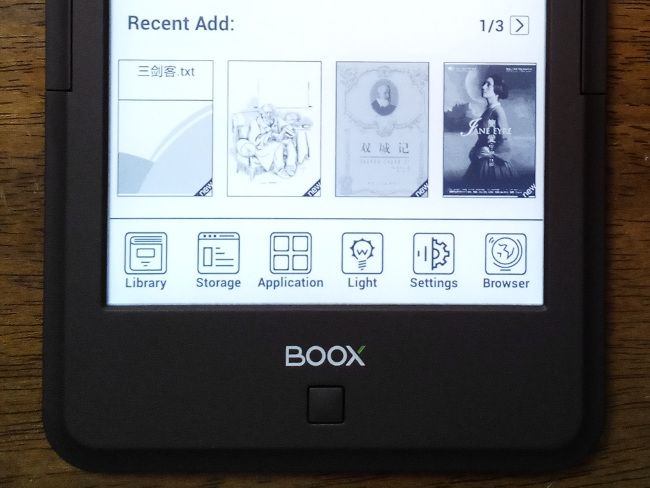
先に下段を見てみます。左端の「Library」は、リーダーです。PDFやEPUB、TXTの他、DJVU、HTML、RTF、FB2、DOC、MOBI、CHM、PDBなどに対応しています。これらのフィルを開けば、自動でこいつが立ち上がります。軽量かつ、かなり多機能で面白そうなんですが、すいません、現状ではまだ使いこなせていなくで、今回のレビューでは基本的な挙動を見るのに使っているだけです。
「Storage」は、ファイルエクスプローラーです。
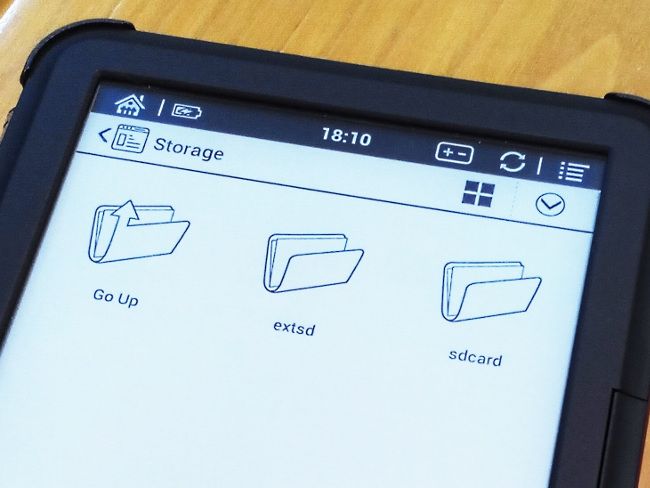
microSDを刺した状態だと、こんな風に表示されます。紛らわしいのですが、右側の「sdcard」が本体ストレージで、真ん中の「extsd」がmicroSDカードになります。
「Application」は、インストールされているアプリの一覧が表示されます。つまり「ドロワー」ですね。
「Light」はその名の通り、明るさ調整です。ただし、電子ペーパーなのでよっぽど暗いところで読むのでなければ、OFFか最小限で十分です。今回の画像や動画は、すべてライト無しか、アプリの起動時に点いてしまった最小限のライトで撮っています。
「Setting」はそのまま「設定」です。機体が機体なのでオリジナルな部分もかなりありますが、ベースはAndroidなので、Androidを扱ったことがあればだいたいは見当が付くと思います。
「Browser」はブラウザです。一応、タブ付きです。Wi-FiがOFFのときに立ち上げると、「Wi-FiをONにしますか?」見たいなメッセージが出てONにできるので、設定に潜らずにWi-Fiを点けたい時にも使えます。
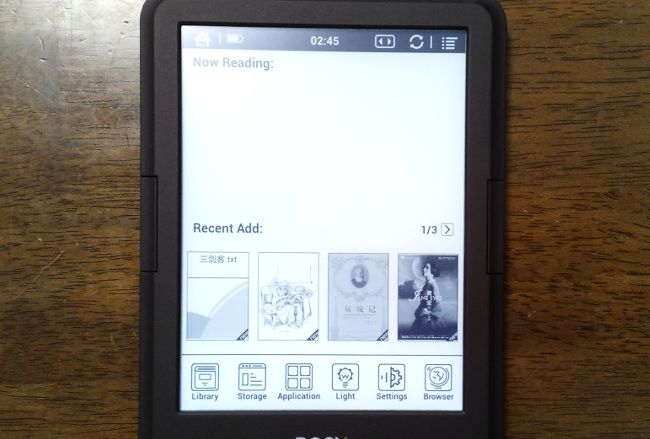
真ん中上部にでかでかと表示される「Now Reading」は、最近「Library」で開いたファイルです。画像は初期状態なので、まだ何も表示されていません。その下の「Recent Add」は、新たに「Library」に追加されたファイルです。
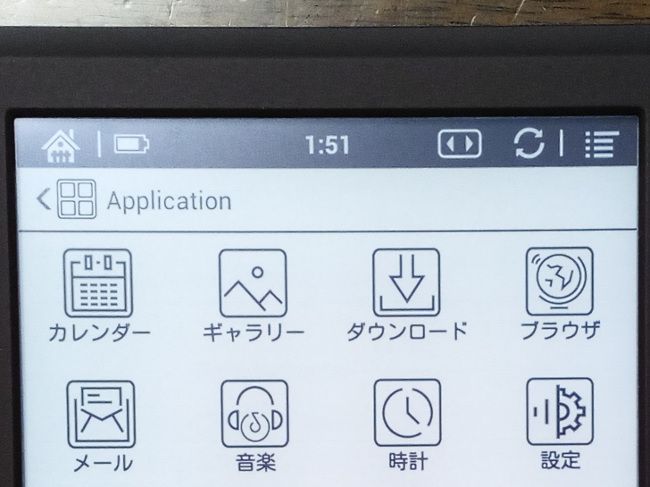
上段を見ていきます。左端の家みたいなのは「ホームボタン」です。リーダー系のソフトを使うことが多いこの端末では、このボタンはたいてい隠れてしまうので、これは物理ボタンにしてもらった方がありがたかったかも。
そして、右から3番目の長方形のボタンがユニーク。左右の物理ボタンは、「進む」「戻る」の機能を持っていますが、これに対応しているのはデフォルトのインターフェース(ランチャー)や「Library」などの純正アプリだけです。一方、リーダーアプリの中には、設定で音量ボタンを「進む」「戻る」ボタンとして扱うことができるものもあります。そこで、このボタンを押すと、左右の物理ボタンが音量ボタンとして機能するようになり、すなわち、リーダーアプリの「進む」「戻る」ボタンの代わりになるというわけです。動画で、Kindleアプリその他を物理ボタンで操作しているのは、この機能を使っています。特に漫画では、めくりアニメーションが省略される分、この機能を使った方が目に見えてページ切り替えが早いです。
右から2番目のリサイクルマークみたいなのは、グレースケールと2階調化の切り替えです。2階調化にすると、画面の切り替え速度が速くなりますが、当然、灰色部分は全て潰れます。
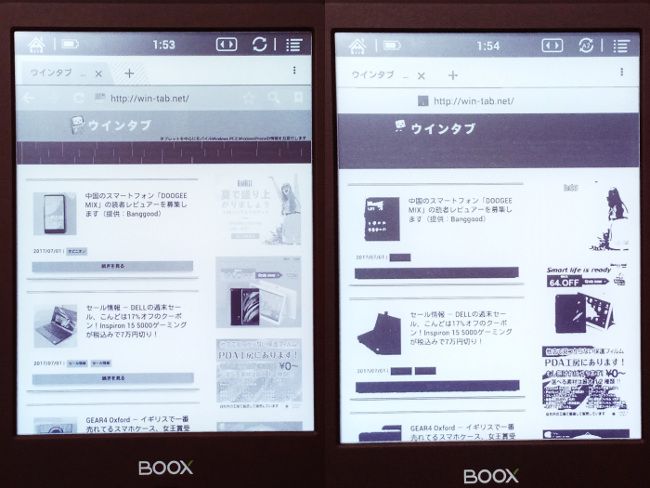
試しに、ウインタブのページで、通常表示と2階調化を比べると、こんな感じです。実用的な機能というよりは、電子ペーパーの技術的特性を見せる遊び心としてのニュアンスが強いかも?
最後に、右端は「設定」で、こちらは全体の設定ではなく、状況に応じたメニューが表示されます。
6.アプリのインストールと挙動
では、いよいよ電子書籍アプリなどのアプリをインストールします。まずは、基本的なブラウジングと、青空文庫、Kindle、Koboを読めるようにするところまで。先述のように、「Play Store」はないので、自力でapkファイルからインストールします。
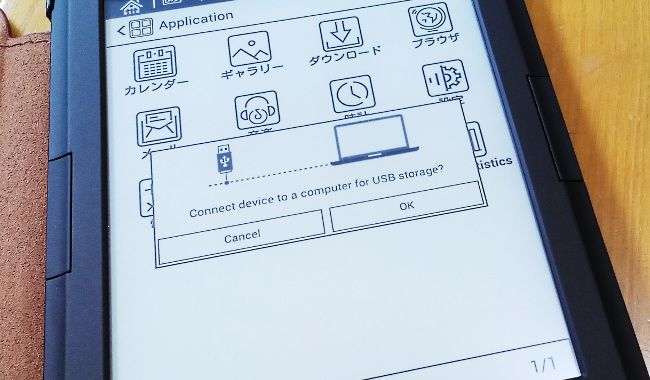
まず、BOOX C67MLをPCにつなぐとこのような画面になります。ここでOKを押すと、本機の方は操作を受け付けなくなり、単なるUSBメモリのようになって、PCの方からファイルを操作できます。もちろん、新しいファイルをPCからコピーすることもできるので、あらかじめPCの方にapkファイルを用意して、BOOX C67ML内の適当な場所へと放り込んでいきます。今回は、とりあえずDownloadフォルダに入れてます。
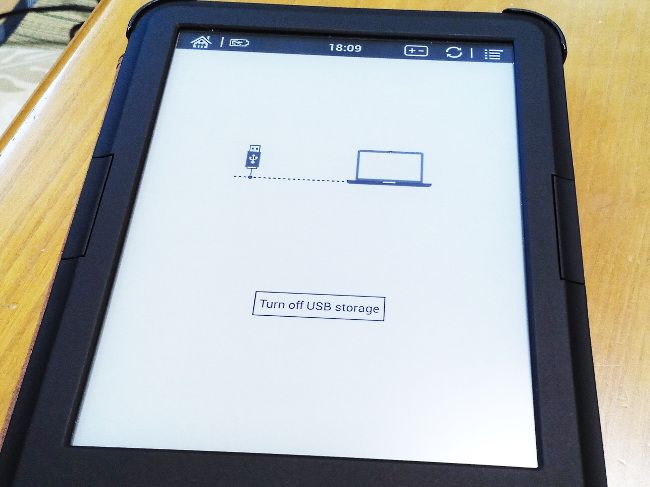
この状態のとき、BOOX C67ML側には画像のような画面が出ているの、「Turn off USB storage」を押すと、BOOX C67ML本体へコントロールが帰ってきます。
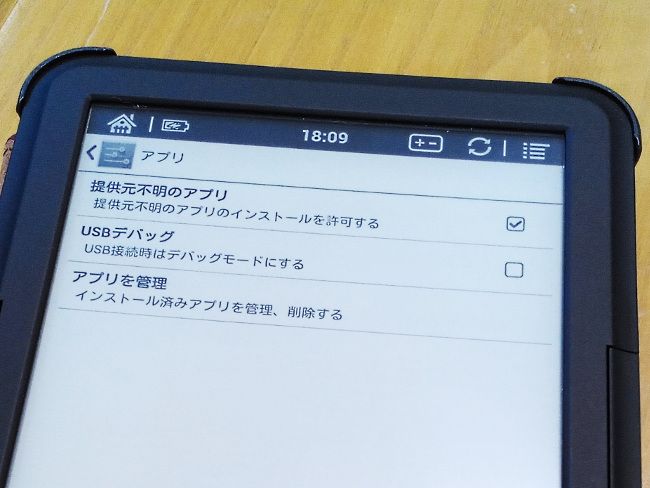
そうしたら、「Setting>Extension>Application Setting」から、「提供元不明のアプリ」をONにします。あとは「Storage」からapkファイルを開けばインストールできます。

apkファイルを開くと、下にこのような選択肢が出ます。このとき「install on SD card」を選んでください。表現が紛らわしいですが、ここでの「SD card」とは、microSDカードではなく、本体ストレージ領域の、アプリ領域以外の部分を差しています。
ここで「インストール」を選択すると、アプリの本体と全てのデータはアプリ領域にインストールされてしまいます。ところが、アプリ領域は1GB弱しかないものだから(これでも、ファームウェアアップデートによってかなり増えた)、電子書籍のリーダーアプリなんかを入れようものなら、本体はともかく、書籍の容量であっという間にいっぱいになってしまいます。
そこで、「install on SD card」を選んでおくと、どうやらアプリ本体はアプリ領域に、データ部分はその他の本体ストレージに退避してくれるようで、容量に余裕が持てます。
日本語入力
とりあえず、定番のGoogle日本語入力を入れます。
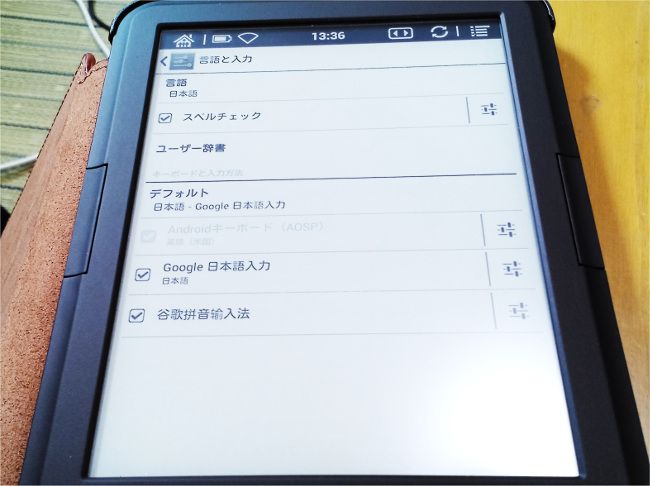
インストール後、「Setting」>「Language」>「Language」>「デフォルト」からデフォルトのキーボードとして設定します。この辺は普通のスマホと同じ。
青空文庫
そしてまずは青空文庫リーダーアプリ、兼テキストファイルビューワー。これは、アプリの数が多いですから、なかなか迷いどころです。
いくつか試しましたが、「読書尚友 Free」が最も相性が良さそうでお勧めです。操作が直感的で、動作も軽く、音量ボタンでのページめくりにも対応。それから、設定画面などでも文字が潰れることがありません。
挙動はこんな感じ。テキスト中心だけあって、比較的軽快に動作します。動画には撮ってませんが、青空文庫からのダウンロードも一瞬です。
一応、その他で試したのは以下の通りです。
まず、「青空プロバイダ」。これと「縦書きビューワ」の組み合わせが本命だったんですが、カラーを想定しているアプリのため、本機だと表示が真っ白に潰れてしまって操作できません。残念。
それから「青空司書」。こちらも、デフォルトでは検索画面が白く潰れてしまう。ただし、これは設定をいじくれば見えるようになります。それでも、作家検索以外の検索がやりにくいので没。
「青い空 広告板」。非常に細かいカスタマイズのできる青空文庫リーダーです。これは、なぜか文字に発色ムラが出てしまいました。電子ペーパーとの相性が悪いのかもしれないですね。
Kindle
いよいよKindleアプリを入れます。
残念ながら最新のKindleアプリはAndroid4.2に対応していません。このため、Android4.2に対応している古いバージョンを入手しなくてはなりません。バージョン7.8以前なら大丈夫なようです。で、バージョン7.8を無事インストールできましたので、その動作を見てみましょう。
ご覧のとおり、起動がむっちゃ重い。マンガを開くのも重いです。それから、ダウンロードも遅い。ときには「このアプリは応答していません」みたいな、Windowsではおなじみのメッセージもよく出ますが、「待機」を選んで根気強く待っていると動き出します。ただし、いったん本を読み込んでしまいさえすれば、あとは案外軽快です。というか、最廉価版のKindleとは比べものにならないくらいこちらが高速で、最上位版のOasisと比べても、めくり速度だけなら遜色ありません。「本を開くまで」だけガマンする必要があります。なお、音量ボタンでのページめくりにも対応していますが、ボタンの左右が逆(右側が進む、左側が戻る)になってしまいます。
楽天Kobo
楽天Koboアプリです。最新版は、インストールできるのですが、アプリを閉じるたびにログアウトしてしまい、開くたびにIDとパスワードを入力しないといけないという不具合が発生したので、古いバージョンを入れてあります。
こちらはKindleアプリに比べてずいぶんと軽快です。まったく問題なく使用できます。
その他のアプリ
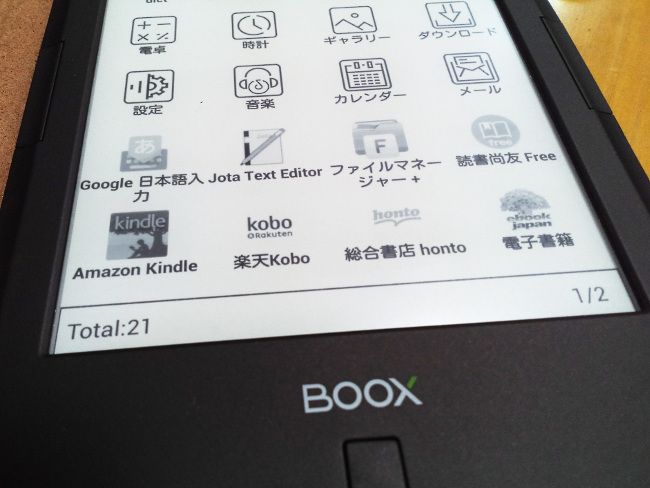
その他、電子書籍系では、「honto」「eBook Japan」も、最新バージョンで問題なく動作しました。重さはKoboアプリと同じくらいです。やっぱり、Kindleアプリだけが異様に重すぎる。
ファイラーは、基本的操作はデフォルトの「Storage」でできますが、一応入れておきました。これもいくつか試した結果、「ファイルマネージャー」が、軽くて見やすくてよいかと思います。
試して没になったファイラーですが、「X-plore File Manager」は、ビジュアルが凝っているせいか、チカチカして見ずらくなってしまいます。個人的には本命のつもりだった「Tetra Filer Free」は、インストールできませんでした。
テキストエディタは、使うかどうかはさておき、「Jota Text Editor」を入れて、基本的な挙動は確認できました。
こうやって、どんな機能を付け足していこうか考えるのが楽しくてたまりません。
7.まとめ
ご覧のとおり、このBOOX C67ML Carta2は、電子書籍リーダーとして十分な機能を持っています。Kindleアプリの重たさは残念ですが、めくり速度に関してはKindleやKoboの専用リーダーと遜色ありません。操作のとっつきやすさでいえば、KindleやKoboの専用リーダーにはかないませんが、それを補ってあまりある拡張性がある!
価格は、Banggoodで$148.99(¥17,439)となっています。競合する製品との価格比較は以下の通り。
Kindle PaperWite(キャンペーン情報なし):¥16,280
Kindle PaperWite マンガモデル(キャンペーン情報なし):¥18,280
Kindle Voyage(キャンペーン情報なし):¥25,980
kobo aure H2O Edition2:¥19,980
kobo aura ONE:¥24,624
スペックの比較は、先述の表をご覧ください。ということで、Kindle・Koboリーダーのディスプレイスペックが同程度の製品と比べると、一回り安いものの、ほぼ同じような価格となっています。
ただし、これは単純に比較できるものではありません。誤解を恐れずに言えば、BOOX C67ML Carta2は「電子書籍リーダー」であると同時に、「工作玩具」です。このレビューの話をいただいたとき、正直なところ心配したのが、「KindleリーダーやKoboリーダーの方がよい」って結論にならないかということでした。価格がほとんど同じである以上、日本人のサービス意識に対応してカスタマイズされているKindleやKoboに実用性で対抗するのは至難の業ですから。しかし、実際に扱ってみて、まったくの杞憂でした。そもそもの方向性が、ちょっと違うんですね。
電子ペーパーって、すごく尖った特性を持っているので、通常のカラー液晶画面出力を想定している素のAndroidで動かそうってのは、実はかなり無理もあるんですよね。KindleやKoboが、専用機にしてしまっているのは、商業戦略はもちろんのことですが、汎用性を犠牲にするくらいガチガチに自由度を奪わないと、初心者には使いこなせなくなるという部分も大きいと思います。それに対して、このBOOX C67ML Carta2はあえてAndroidの自由度を残しているので、その分、ユーザーは「いじれるからこその工夫」をしなくちゃいけない。でも、その工夫をしながら、「電子ペーパー」の面白みを体験できる作りになっているんです。さらに、ハードもソフトも、製品ができたらそのままではなくって、改善に改善を繰り返してきていて、なんというか、「電子ペーパー端末」というガジェットへの愛がスゴい。中国の中小企業というと、全体的にはサポートやサービスがまだまだな企業も多いですが、この製品に関して言えばそれはまったく当てはまりません。使えば使うほど、開発者の熱意が伝わってきます。
長文失礼いたしました。それでも、書かずにはいられなかった。一言で言うと、「惚れた」ということです。「電子書籍リーダー」としての性能もさることながら、「電子ペーパー」という「技術」を存分に堪能してみたい、そんなアナタにこそ是非とも体感して欲しい製品です。
8.関連リンク
BOOX C67ML Carta2 その後 ― 使うほどに増す魅力と、さらに便利に使うネタあれこれ(実機レビュー:natsuki)
↑この記事の続編です
ONYX BOOX C67ML Carta2:Banggood

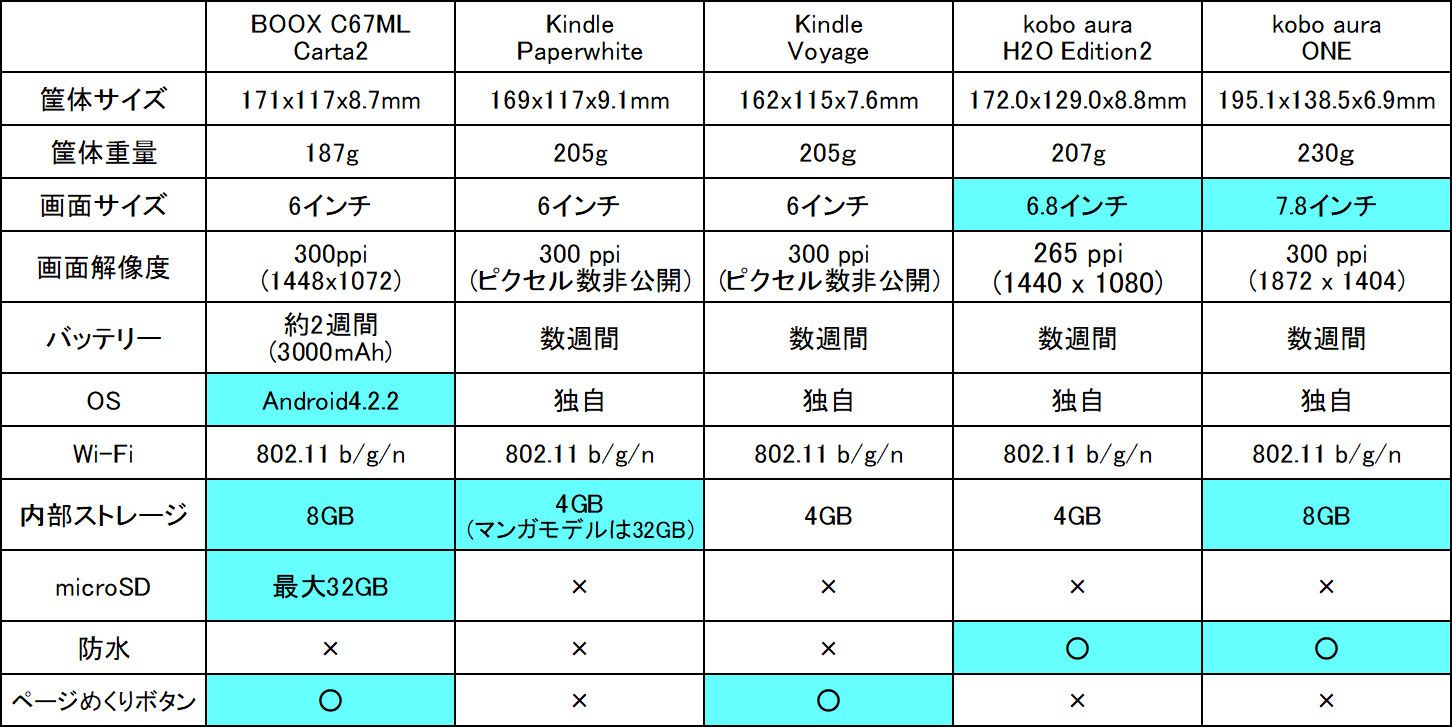



コメント
リーダー買うと汎用系に必ず興味持つ
コレ宿命
専用と比べると特にリフレッシュ周りが弱いから
妄想しすぎると危ないけどフロンティアなんだよなぁ
コメントありがとうございます。文字主体の本を読む時は、リフレッシュはほぼ気にならないですね。マンガはさすがに気になるときもありますが、強制リフレッシュがハードボタンのため手軽に任意のタイミングで行えます。この「任意のタイミングでリフレッシュできる」あたりが、電子ペーパーの特性を体感できるという、この製品を象徴している部分だと思います。
SONYのPRS-T3Sで自炊コミックを読んでますが
・ファイルをPDFに変換しないといけない
・見開きを見る際、自動回転してくれない
この2点に不満があります。
既存のビューアが使えてZIPが読めて自動回転が出来れば
他との差別化ができると思うんだけど・・・
コメントありがとうございます。
既存のかはともかく、様々なビューアを導入できるのはAndroid汎用機の強みです。Zipやpdf以外のファイルが読めるかは、アプリに依存しますね。自動回転は残念ながらできません。そもそもそういうセンサーが付いていないので、横向きにしたい場合は、強制的に横画面表示にするアプリを導入する必要があります。
良くも悪くも、あらゆる面でアプリ依存のため、自分の用途に使いやすいアプリを見つけ出せるかがカギですね。
汎用機って夢あるけどがっつり使う人は結局使いにくくて専用機になっちゃう宿命。
ガジェットオタがちょっと触ってみるなら面白いと思うけどね。
コメントありがとうございます。
使いやすさは、自分の使用に合ったアプリやランチャーを見つけ出せるかにもよるでしょうね。
記事にも書きましたように、青空文庫リーダーだけでも、通常スマホで使うぶんにはどれも似たり寄ったりなところ、こいつの場合だと、かなり相性があります。
なお、電子書籍リーダーアプリは、各種色々いじって試した結果、私には楽天Koboアプリ(旧バージョン)が、動作も比較的軽快で、音量ボタンめくりが使え、なおかつボタンめくりの際はページめくりアニメーションがないので、最も合うと感じています。
ランチャーは、これから開拓していくところです。
ただ、現状、電子書籍リーダーとしての使用とは別次元で、この「カスタマイズ」が楽しくてしょうがない、というのも事実です。ガジェットオタのおもちゃとして「も」最高ですよ、ってことにしておきましょう(笑)
専用機とくらべるとバッテリーが保たないのがね。
コメントありがとうございます。
まだ使い始めて2週間程度ですが、あれこれいじくって実験していると電池の消耗はスマホ並みですね。ただし、Wi-Fiとライトを切って読書のみで使うなら、スマホとは比べものにならないくらい持ちます。一日数時間程度の使用で1週間くらいは十分いけそうです。
BOOX興味あるんですよねー
特にBOOX Kepler。
アンドロ4.2ってとこに引っかかって結局、Kobo買っちまいましたが。
Carta2も良さそうですね
にしても、こういうハードを日本のメーカーが作れないのが悔しい……
ヘタレな専用機ばかりで。